נראה עד כמה פורמט PDF הוא תכליתי, המוכר על ידי תוכנות רבות, כולל אפילו דפדפני אינטרנט, אך משתמשים רבים עדיין מנסים להמיר אותו לקבצי מעבד תמלילים. כיצד לתרגם את פורמט PDF ל- Word, והכי חשוב - מדוע יידונו בהמשך. ניתן להשתמש במספר טכניקות בסיסיות. וחלקם כאלה שמשתמשים רבים לא יודעים עליהם או פשוט שוכחים.

מדוע תזדקק להמרת PDF ל- DOC / DOCX?
נתחיל בשאלות מדוע בכלל להמיר pdf לפורמט הטקסט של עורך המשרד Word. כפי שמשתמשים רבים מסבירים, הם זקוקים לכך כדי שיוכלו לערוך את התוכן המקורי של המסמך. אבל למה דווקא Word ולא יישום אחר? ככל הנראה, הבעיה היא שתוכניות מיוחדות לעריכת קבצי PDF נראות למשתמשים מתחילים רבים די קשה ללמוד ולהשתמש בהן, אך כמעט כולם יודעים לעבוד עם עורך משרד עם חטא בחצי (לפחות מבחינת השימוש הסטנדרטי. והפעולות הפשוטות ביותר - בדיוק). בנוסף, משתמשים רבים העובדים עם PDF מתקינים מקסימום צופים, לא עורכים מן המניין, וכשאתה צריך לבצע עריכה מיידית, שום דבר מלבד Word נמצא בהישג יד.
כיצד לתרגם PDF ל- Word על ידי העתקת תוכן הקובץ המקורי?
אבל בואו נסתכל על השיטות העיקריות של טרנספורמציות כאלה ונתחיל, כמו שאומרים, מהפרימיטיבי עצמו. כידוע, לכל תוכנית יכולת להעתיק תוכן ואז להדביק אותו מהלוח ליישום אחר (כמובן תואם). כך, גם בצופה, תוכלו לבחור את כל התוכן, להעתיק ולהדביק אותו במילה.
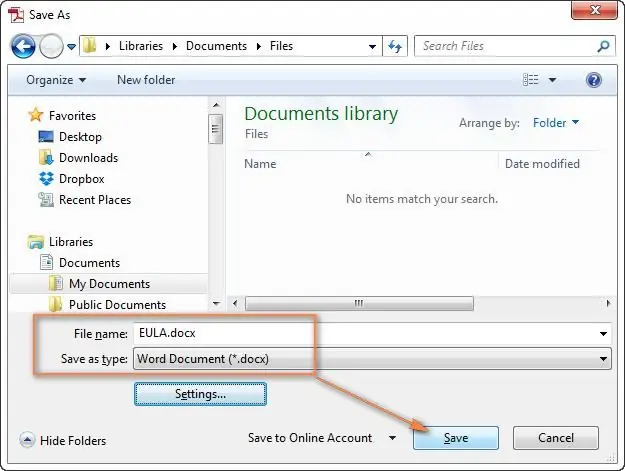
אבל יש כאן ניואנס אחד. מכיוון שפורמט PDF אינו עוד פורמט טקסטואלי, אלא גרפי, אובייקט שמוכנס ל- Word יהיה גם רק תמונה, שלא ניתן לערוך אותה. אבל אז איך מתרגמים מסמך מ- PDF ל- Word כך שניתן לשנות גם טקסט וגם גרפיקה? עדיף להשתמש ביישומים כמו Adobe Reader. בתוכנית זו תוכלו להגדיר את מצב העריכה ורק לאחר מכן להעתיק ולהדביק. זה אפילו קל יותר - מיד בתוכנית בחר באפשרות לשמור עם אינדיקציה לפורמט Word.
שימוש בתכונות של עורך הטקסט של Word
אך מה לעשות אם השירות לעיל אינו נמצא בהישג יד? וכאן אתה לא צריך להגיע רחוק, שכן למעבד התמלילים Word 2010 ומעלה עצמו יש אמצעים משלו לעבוד עם פורמט זה. כיצד לתרגם PDF ל- Word לעריכה? יְסוֹדִי!
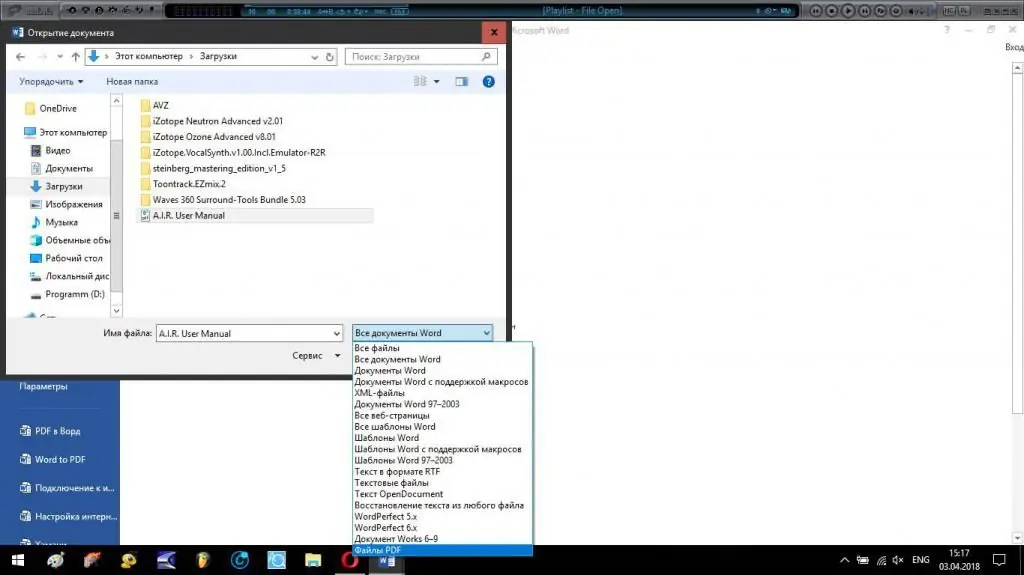
כדי לפתוח, אתה רק צריך לציין לא את הפורמטים DOC או DOCX, המוגדרים בשדה ברירת המחדל של סוג הקובץ, אך בחר PDF (בגירסאות העדכניות ביותר של העורך, אין צורך להגדיר את הפורמט הנדרש, מכיוון שהאפשרות לזיהוי כל סוגי המסמכים הנתמכים מוגדר כברירת מחדל).
כיצד להמיר PDF ל- Word באמצעות ממירים
אם אינך מרוצה מהכלים והשיטות המתוארות, תוכל להשתמש בתוכניות צד שלישי. כל ממיר כזה מאפשר לך להמיר PDF ל- Word בפשטות. אתה רק צריך לבחור את קובץ המקור, לציין את המיקום של אובייקט היעד ולהפעיל את תחילת התהליך. היתרון של יישומים כאלה הוא שהם יכולים להמיר קבצים מרובים בו זמנית. אם אתה משתמש בתוכניות דו-כיווניות (PDF ל- Word ולהיפך), אפשרויות ההמרות מורחבות משמעותית.
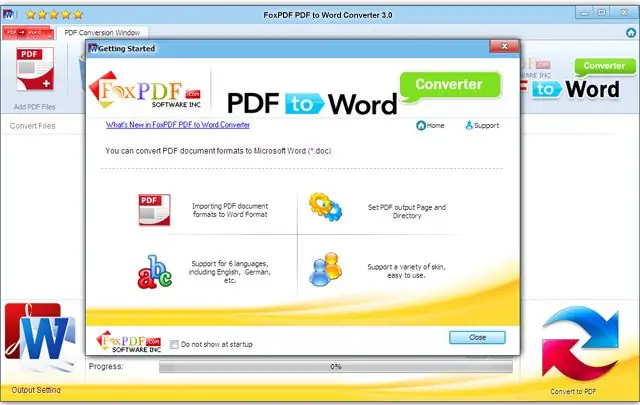
שירותיים אינטרנטיים
איך לתרגם PDF ל- Word, כביכול, באמצעים מאולתרים, זה קצת ברור. לסיום, כמה מילים על שירותי אינטרנט המאפשרות גם לבצע פעולות כאלה. כמובן, הם לא קיבלו הפצה רחבה מאוד, עם זאת, ניתן להשתמש בהם כשאין בכלל.יחד עם זאת, משתמשים יכולים ליהנות מהעובדה שתוכלו לתרגם PDF ל- Word בחינם. נכון, זה ייקח קצת יותר זמן, מכיוון שהקובץ שהועלה לאתר להמרה לא יכול להיות היחיד ויעמוד בתור, ולא כל השירותים המקוונים תומכים בהמרת אצווה (אי אפשר יהיה להעלות כמה קבצים). -






